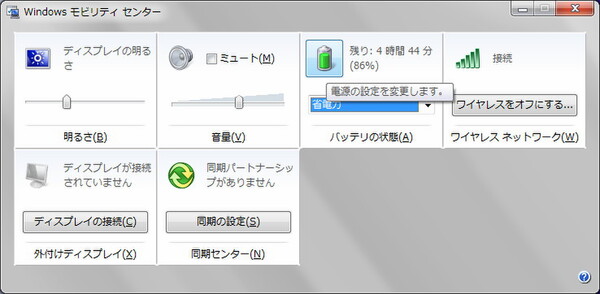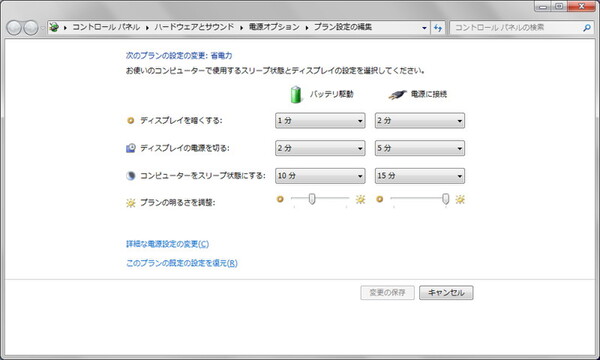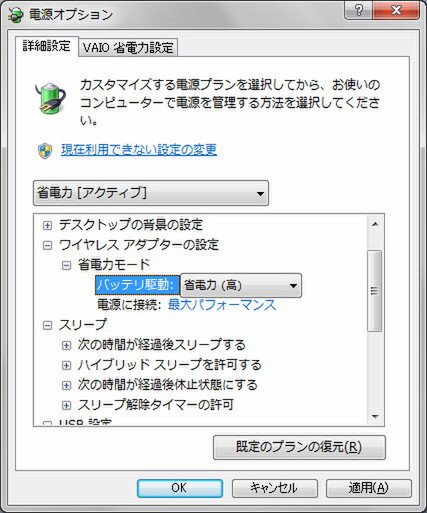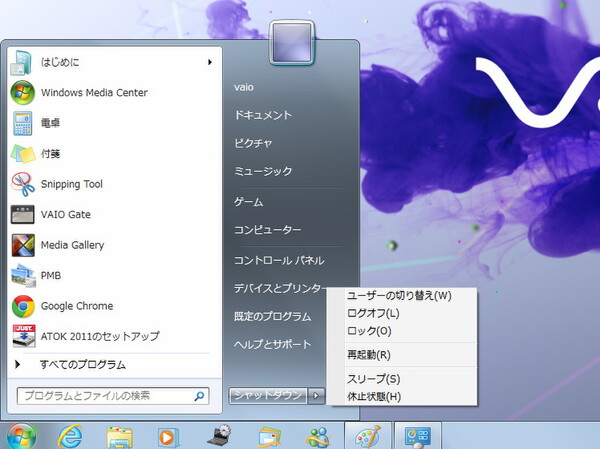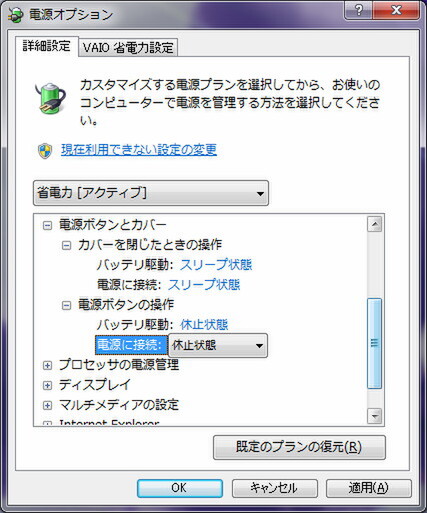電力プランの詳細設定でさらに節電!
電力オプションの詳細設定を利用することで、電源プランの節電方法を細かくカスタマイズできる。動画の再生品質を調整したり冷却ファンの動作を設定することで、自分の使い方に合った電源プランに変更可能だ。
オススメのワザは「ワイヤレスアダプターの設定」で、「省電力(高)」に設定することで無線LANアダプタの電源消費を抑えられる。ただし、アクセスポイント(親機)によっては無線LANに接続できなくなる場合がある。そんなときは「最大パフォーマンス」に変更しよう。
節電のために普段の作業を見なおそう
日常の操作を改善することで、より効果的な節電が可能だ。たとえばマシンを使わない場合、一時的に離席する程度ならスリープか休止状態にしよう。スリープは休止状態よりも復帰が早いが、作業内容がメモリーに保存されるため電力をわずかに消費する。休止状態は作業内容をHDDに保存するため読み込みに若干時間がかかるが、休止中に電力を消費しないのが魅力だ。離席時間が短いならスリープ、長いなら休止状態と、それぞれを使い分けるといいだろう。
1日以上マシンを使わない場合はWindows 7をシャットダウンし、待機中の消費電力を抑えるために電源ケーブルをコンセントから抜いておこう。コンセントを抜くのが面倒な場合は、スイッチ付きの電源タップがオススメ。スイッチをオフにすれば、コンセントを抜いたときと同じ節電効果を得られる。
またマシンを使用中でも、光学ドライブや複数のモニターを使わないのであれば、Power Media Dockを外しておこう。さらに使わないUSB機器の電源を落としたり端子を抜いたりすることで、節電効果を得られる場合がある。
ディスプレーの明るさを落とすのも節電には効果的だ。Windowsモビリティセンターから「ディスプレイの明るさ」で好みの明るさに調整しよう。また見落としがちなのがスピーカーのボリューム。音量が大きいほど消費電力を必要とするので、低めに設定するのがオススメだ。
キーボードのバックライトを非点灯に設定することでも、消費電力を抑えられる。付属アプリケーション「VAIOの設定」から設定可能だ。

この連載の記事
-
第25回
デジタル
VAIOで手軽に音楽作成! 「ACID」「Sound Forge」を試す -
第24回
デジタル
VAIO Z夏モデルのSSD性能を検証する -
第23回
デジタル
「VAIO Z」夏モデルのゲーム性能に迫る! -
第22回
デジタル
VAIO Z夏モデルのバッテリー性能を再確認する -
第21回
デジタル
長時間作業に必須! VAIO Zと使いたいキーボード&マウス -
第20回
デジタル
ICカードリーダー「PaSoRi」でFeliCaをフル活用する -
第19回
デジタル
ビジネスを加速させる「VAIO Z」の同梱お役立ちソフト -
第18回
デジタル
「VAIO Care」で「VAIO Z」のあらゆるトラブルを瞬時に解決! -
第17回
デジタル
VAIO Zの指紋認証でウェブサービスに簡単ログイン -
第15回
デジタル
「VAIO Z」春夏モデルの性能をベンチマークで調査! - この連載の一覧へ